
مساعدة برنامج المعاينة
مرحبًا بك في المعاينة
يمكنك عرض مستندات PDF والتعليق عليها، وتعبئة النماذج وإضافة توقيع عليها، وتحرير الصور. عند الانتهاء، يمكنك مشاركة الملف، أو تصدير مستند PDF محمي بكلمة سر، أو تصدير الصور بأنواع مختلفة من الملفات.
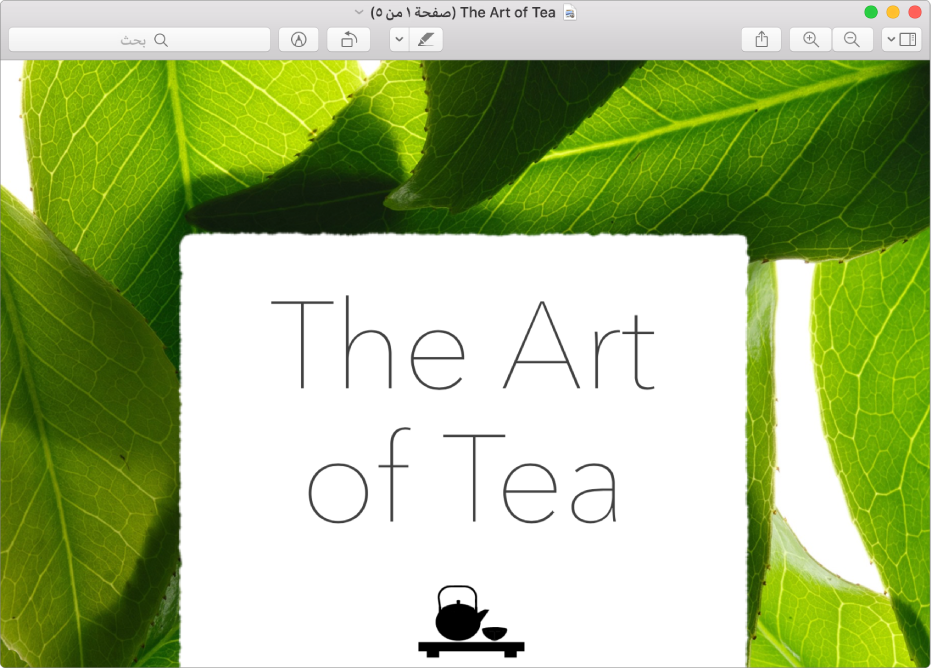
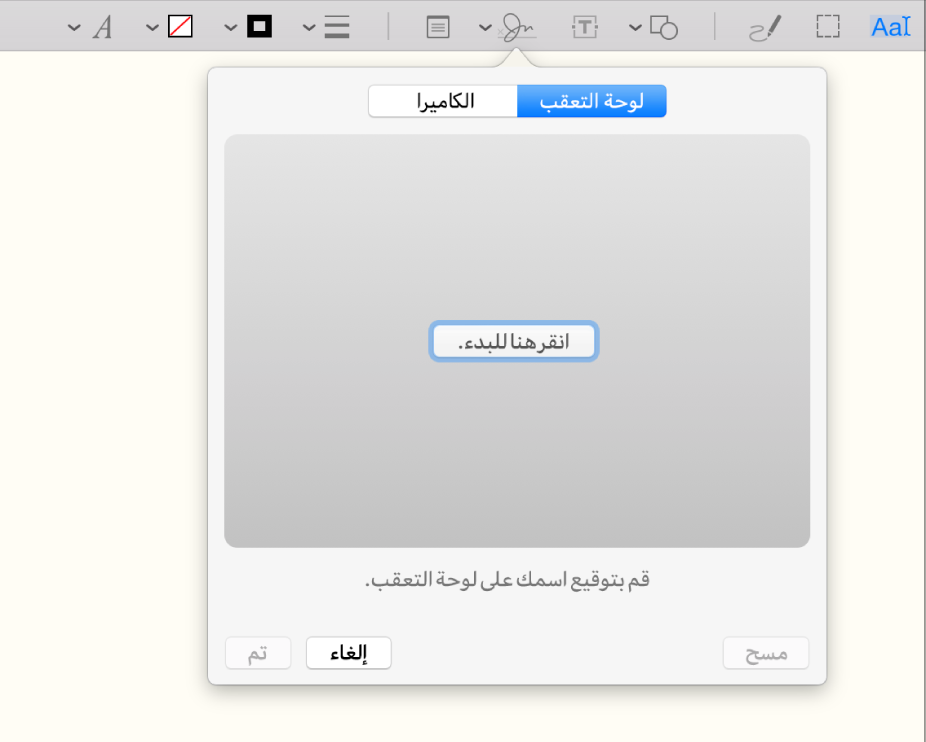
تعبئة وتوقيع النماذج مباشرةً على الـ Mac
أنت لست بحاجة لطباعة نماذج PDF. فقط افتح المستند في تطبيق المعاينة، انقر على زر إظهار شريط أدوات التوصيف ![]() ، واستخدم أدوات التوصيف لتعبئة النموذج. ثم انقر على زر توقيع
، واستخدم أدوات التوصيف لتعبئة النموذج. ثم انقر على زر توقيع ![]() لإنشاء توقيعك وإضافته إلكترونيًا.
لإنشاء توقيعك وإضافته إلكترونيًا.
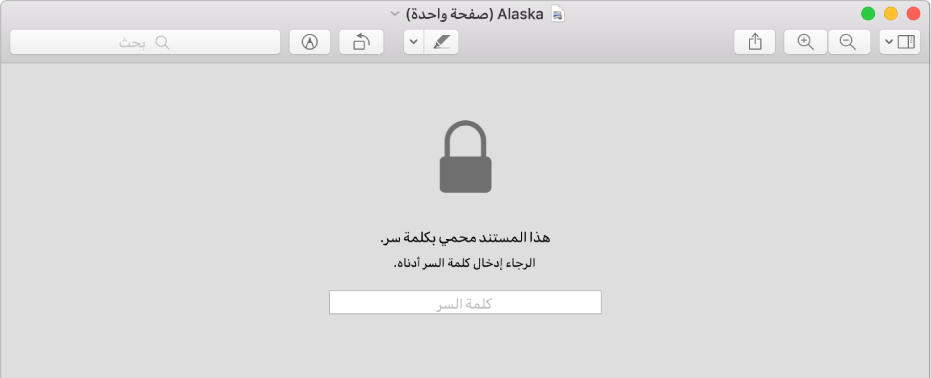
حماية مستنداتك السرية
إذا كان لديك مستند PDF يحتوي على معلومات حساسة، يمكنك حفظه بأمان عن طريق إضافة كلمة سر. اختر ملف > تصدير، حدد تشفير، واكتب كلمة سر.
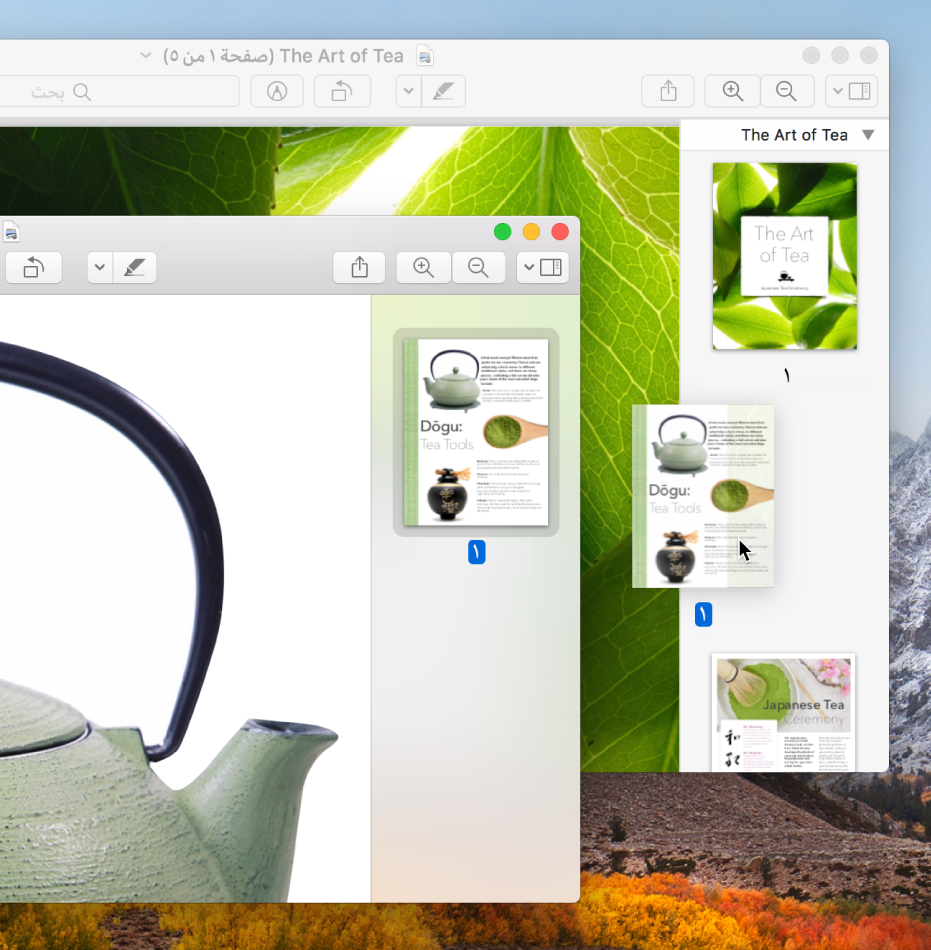
دمج مستندات PDF
إدارة العديد من مستندات PDF؟ يمكنك دمجها بسهولة بحيث تتابع مستند واحد فقط. افتح مستند PDF في تطبيق المعاينة، ثم اسحب مستند PDF آخر من الـ Finder إلى الشريط الجانبي لنافذة المعاينة. هل تحتاج إلى بضع صفحات فقط؟ اسحب الصور المصغرة للصفحات من مستند PDF إلى الشريط الجانبي لمستند آخر.
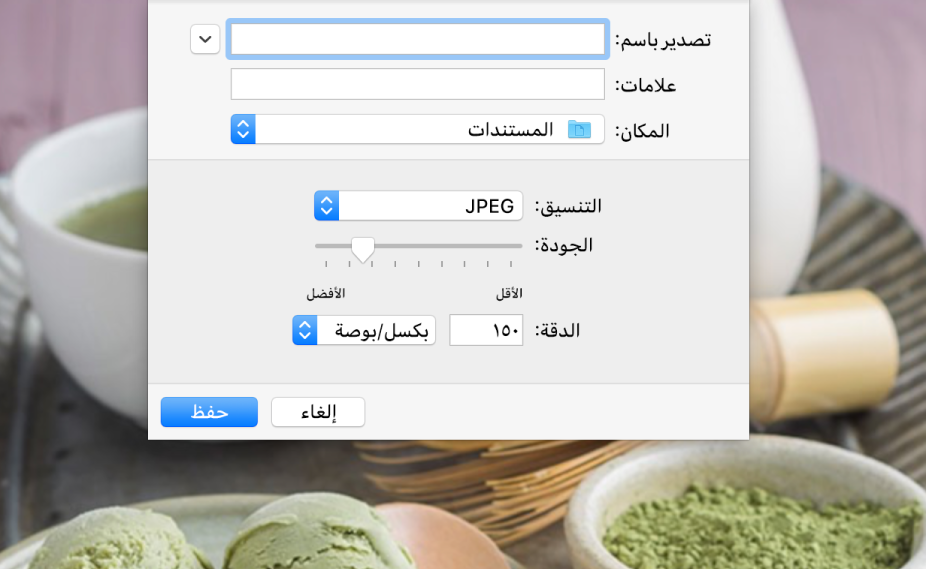
تحويل ملفات الصور إلى أنواع مختلفة من الملفات.
يدعم تطبيق المعاينة مجموعة كبيرة من أنواع ملفات الصور، بما في ذلك JPEG، وPNG، وPSD، وTIFF. إذا استلمت صورة لا يمكنك فتحها في تطبيق تحرير الصور لديك، أو إذا كنت تريد تحويل صورة إلى تنسيق مختلف، فاختر ملف > تصدير، انقر على القائمة المنبثقة تنسيق، واختر نوع الملف.
هل تريد معرفة المزيد؟ انظر تعبئة نماذج PDF وتوقيعها، حماية مستند PDF بكلمة سر، دمج مستندات PDF، وتحويل أنواع ملفات الرسومات.